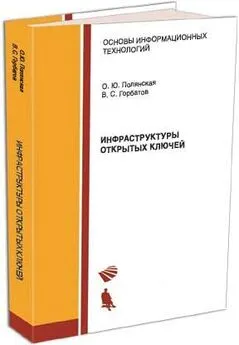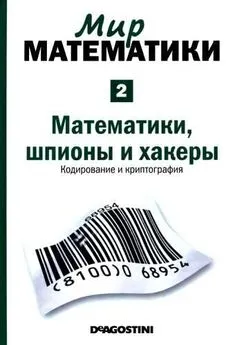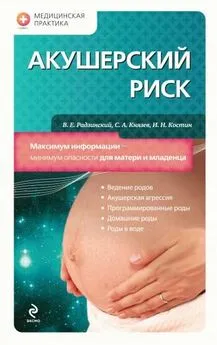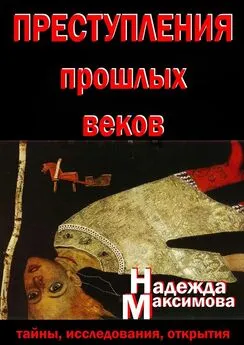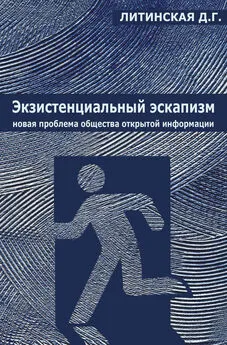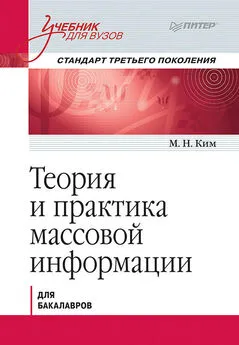Максим Левин - PGP: Кодирование и шифрование информации с открытым ключом.
- Название:PGP: Кодирование и шифрование информации с открытым ключом.
- Автор:
- Жанр:
- Издательство:неизвестно
- Год:неизвестен
- ISBN:нет данных
- Рейтинг:
- Избранное:Добавить в избранное
-
Отзывы:
-
Ваша оценка:
Максим Левин - PGP: Кодирование и шифрование информации с открытым ключом. краткое содержание
Руководство пользователя PGP.
PGP использует шифрование с открытым ключом для защиты файлов данных и электронной почты. С ее помощью вы сможете надежно связаться с людьми, которых вы никогда не встречали, без использования специальных каналов связи для предварительного обмена ключами. Программа PGP обладает многими полезными качествами, работает быстро, позволяет осуществлять сложные манипуляции с ключами, реализует электронные подписи, позволяет сжимать данные и хорошо эргономически спроектирована.
Copyright © Philip Zimmermann, Hall Finney, Branko Lankester и Peter Gutmann. 1991-2006.
Copyright © Максим Левин. 2006.
Copyright © Петр Сучков. 2006. Руководство пользователя PGP.
Copyright © Бук-пресс, 2006.
Авторские права на программное обеспечение и документации принадлежат Philip Zimmermann.
ООО «Литературное агентство «Бук-Пресс». 127591, Москва, Керамический пр., д. 53. корп. 1
Москва Литературное агентство «Бук-Пресс»
ББК 32.973 УДК 681.3
Корректура и верстка Ирина Царик
Максим Левин PGP: Кодирование и шифрование информации с открытым ключом.
Л80 — М.: Бук-пресс. 2006. — 166 с.
PGP: Кодирование и шифрование информации с открытым ключом. - читать онлайн бесплатно полную версию (весь текст целиком)
Интервал:
Закладка:
Ключи Diffie-Hellman/DSS могут осложнить коммуникацию с пользователями ранних версий PGP. Diffie-Hellman/DSS — это новый тип ключей, являющийся по крайней мере столь же надежным, что и ключи RSA той же длины. Однако, ключи DH/DSS не поддерживаются более ранними версиями PGP, что означает, невозможность обмена зашифрованной почтой с пользователями, которые еще не перешли к использованию версии 5.0 или выше. Использование ключей DH/DSS значительно сокращает время, необходимое для шифрования и расшифровки.
Импорт файлов с ключами из ранних версий PGP. Ваши файлы с ключами должны быть скопированы в папку установки PGP 5.0 при выполнении установки. Чтобы импортировать другие файлы с ключами, лучше всего физически заместить файлы с ключами по умолчанию "pubring.pkr" и "secring.pkr" вашими старыми файлами "pubring.pgp" и "secring.pgp" в то время, когда PGP не запущена. При этом, информация о приписанных ключам степенях доверия сохраняется. Другой способ — это просто перетащить старые файлы с ключами из окна Проводника (Explorer) в главное окно PGP или выбрать пункт Import... из меню Keys программы PGPkeys. При использовании этого способа информация о доверии не будет перенесена, так как если вы получили файл с открытыми ключами от кого-то другого, информация о его степени доверия к ним вам ни к чему. Если у вас на связке несколько закрытых ключей, вам нужно использовать команду Set Default из меню Keys программы PGPkeys, чтобы указать ключ, который при подписи других ключей, а также сообщений, будет использоваться по умолчанию.
Чтобы послать свой открытый ключ другому пользователю, просто переместите его мышью в любое текстовое окно, или отправьте его на сервер ключей, а затем попросите своих друзей подгрузить его, используя PGP 5.0 или браузер. Обычным является включение URL, указывающего на ключ, в стандартную подпись ваших сообщений. Такой URL выглядит следующим образом:
< http://swissnet.ai.mit.edu:11371/pks/lookup?op=get&search=0х272727>
Конечно, вам нужно заменить идентификатор ключа, которым заканчивается URL (0x27272727) на идентификатор вашего собственного ключа. Узнать идентификатор своего ключа вы можете, выбрав этот ключ в главном окне PGPkeys и использовав пункт Properties меню Keys этой программы.
Прием "Переместить и оставить" работает почти везде. Вы можете переместить ключи, идентификатор пользователя, подписи непосредственно на поверхность рабочего стола, перемещать идентификаторы пользователей из списка идентификаторов в список получателей и т.п.
Чтобы подписать ключ, выделите его и выберите пункт Sing из меню Keys в PGPkeys. Вы можете затем указать степень доверия, с которой вы относитесь к данному ключу, щелкнув на нем правой кнопкой мыши и выбрав из контекстного меню пункт Кеу Properties. Если вы укажете, что степень доверия к этому ключу является "полной" ("Complete"), другие ключи, подписанные его владельцем, будут считаться действительными.
Чтобы отозвать ключ, выделите его и выберите пункт Revoke из меню Keys в PGPkeys.
Имейте в виду, что новый интерфейс делает возможными многие вещи, которые раньше не были возможны (или занимали слишком много времени). Это включает подписывание одновременно нескольких ключей. Для этого, выделите все ключи, которые хотите подписать, и выберите Sing из меню Keys. Вы также можете удалять идентификаторы пользователя с ключей, удалять подписи, использовать перетаскивание мышкой для импорта связок ключей, на ходу управлять доверием и действительностью ключей.
Ответы на часто задаваемые вопросы.
• Сколько дискового пространства необходимо для успешной установки PGP 5.0 на компьютере?
- Для успешной установки вам понадобится 15 МВ.
• Что обозначают различные значки в PGP Keys?
- Один золотой ключ обозначает открытый ключ [из пары], сгенерированной по технологии DSS/Diffie-Hellman. Пара синих ключей обозначает вашу пару, состоящую из секретного и открытого ключей, сгенерированную по технологии RSA. Один синий ключ обозначает открытый ключ [из пары], сгенерированной по технологии RSA. Когда ключ или пара ключей изображены бледным цветом, это значит, что они временно недоступны для использования при шифровании и формировании подписей. Ключ, перечеркнутый красной линией, обозначает отозванный ключ.
• Как мне импортировать и экспортировать ключи с сервера ключей?
- Для того, чтобы экспортировать открытый ключ со своей связки на сервер ключей:
Откройте PGP Keys
Щелкните на [нужном] ключе правой кнопкой мыши
Выберите опцию Keyserver
Щелкните на пункте меню Send Selected Кеу
Для того, чтобы импортировать ключ с сервера:
Откройте PGP Keys
Откройте меню Keys
Выберите опцию Keyserver
Введите почтовый адрес или идентификатор ключа, который вы хотите найти.
• Где располагаются plug-ins в Eudora/Exchange?
- Соответствующие кнопки, появляются, когда вы читаете сообщение или составляете новое сообщение.
• Как мне распространить мой открытый ключ?
- Предпочтительным способом является помещение вашего открытого ключа на сервер ключей. PGP 5.0 может делать это автоматически во время создания ключа. Вы также можете щелкнуть на ключе правой кнопкой мыши, выбрать Keyserver и щелкнуть на Send Selected Кеу. Чтобы отправить [открытый] ключ кому-нибудь по почте, переместите ключ с помощью мыши из PGPКеуs в окно почтового сообщения.
• Я получил чей-либо [открытый] ключ по почте. Как мне добавить его на свою связку ключей?
- Если вы используете [в качестве почтовой программы] MS Exchange или Eudora, вы можете щелкнуть мышью на кнопке Extract PGP Кеу(s) from Email Message. Если вы используете другую почтовую программу, скопируйте фрагмент текста, содержащий ключ, в буфер обмена, затем перейдите в окно PGP keys и выберите из меню Edit пункт Paste. [Добавленный] ключ будет показан в виде значка в окне PGP keys.
• Как мне зашифровать, расшифровать, подписать или проверить подпись файла, используя Проводник?
- Щелкните правой кнопкой мыши на файле, выберите PGP, затем щелкните на операции, которую хотите выполнить.
• Я не использую Exchange, Outlook, или Eudora, как мне зашифровать или подписать почтовое сообщение?
- После того, как вы набрали текст сообщения, скопируйте его в буфер обмена, затем выберите PGPtray в системном меню, далее выберите Encrypt Clipboard, Sing Clipboard или Encrypt and Sing Clipboard. [Далее, вернитесь в окно почтовой программы и вставьте содержимое буфера обмена в текст сообщения].
• Я не использую Exchange, Outlook, или Eudora, как мне расшифровать зашифрованное сообщение или проверить подписанное сообщение?
- Скопируйте содержимое сообщения в буфер обмена, выберите PGPtray в системном меню, далее выберите Decrypt/Verify Clipboard.
• Могу ли я использовать в PGP 5.0 ключи, созданные в более ранних версиях PGP?
- Да. Вы можете перетащить мышью старые связки ключей в [окно] PGPkeys, или [в Проводнике] два раза щелкнуть мышью на файле со старой связкой ключей.
Читать дальшеИнтервал:
Закладка: